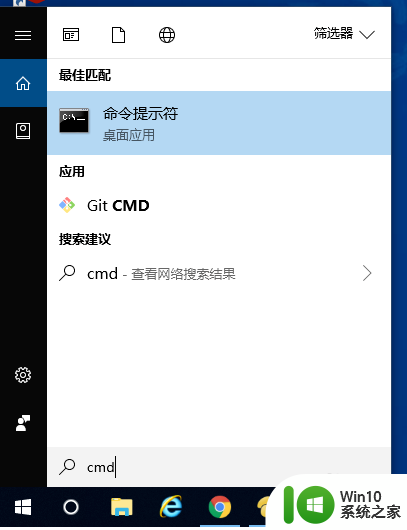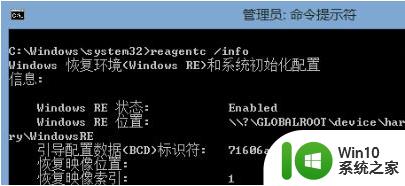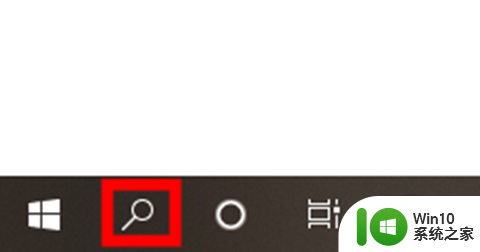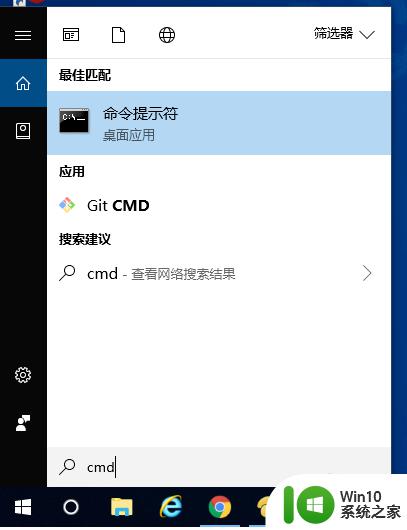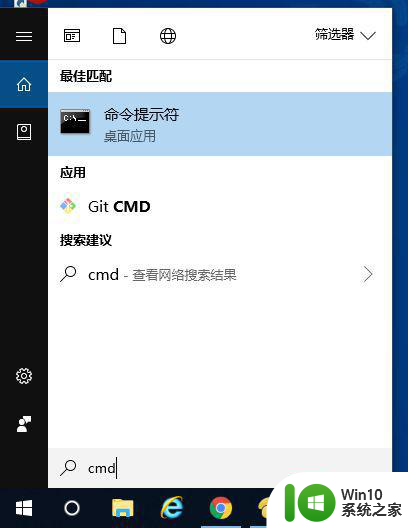win10强制恢复出厂设置找不到恢复环境如何解决 Win10恢复环境丢失如何解决
在使用Win10系统时,有时候我们可能会遇到恢复出厂设置的情况,但是却找不到恢复环境的情况,这时候就需要我们寻找解决方法了。Win10恢复环境丢失可能是由于系统文件缺失或损坏导致的。要解决这个问题,我们可以尝试通过外接恢复盘或者使用系统恢复工具来修复恢复环境,以便我们能够顺利恢复出厂设置。
具体方法:
1、点击右下角win图标旁边的“小圈圈”输入 cmd,这里务必 以管理员身份运行,弹出的对话框 选择 是。
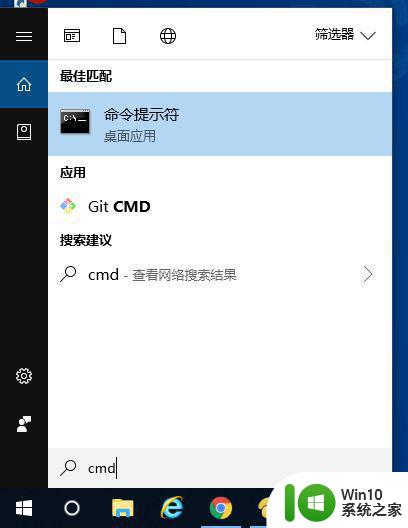
2、在命令提示符中输入命令:reagentc /info 并回车,会显示如下信息。
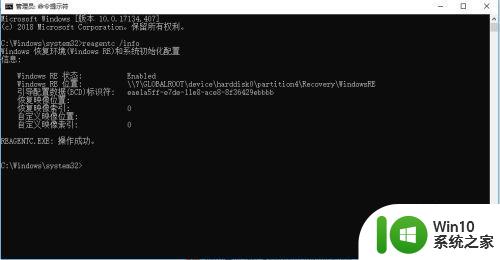
3、将WINER.WIM文件设置为系统默认的恢复环境镜像,在命令提示符中执行:reagentc /setreimage /path C:RecoveryWindowsRE。(路径以你WINER.WIM路径为准)
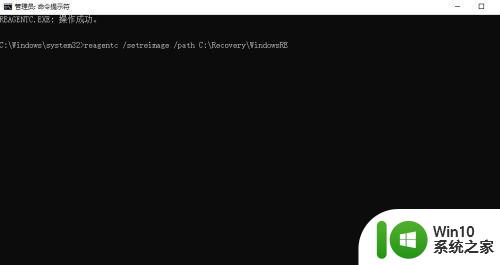
4、接着继续在cmd窗口中输入命令,reagentc /enable ,如下图显示:
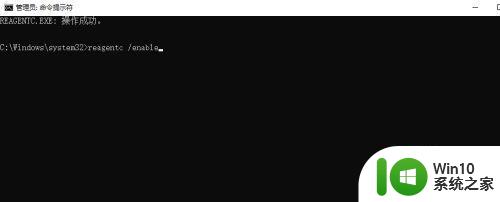
5、如果你怕在重置的过程中出现问题的话可以使用下面的不删除数据重置win10系统方法,点击说明左下角开始菜单,然后选择设置。
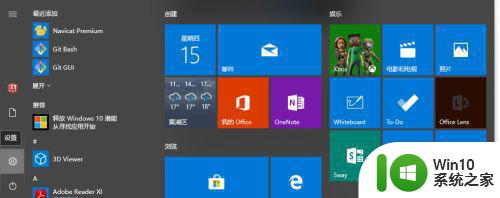
6、在设置界面选择 更新和安全,点击即可。
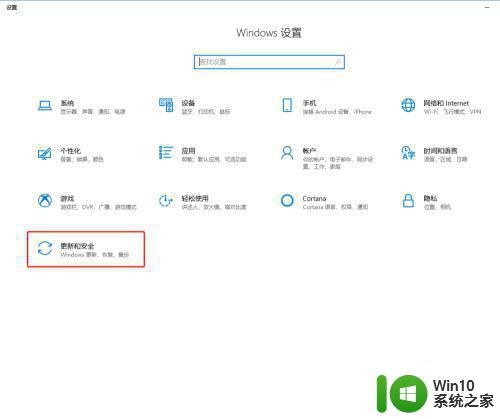
7、恢复界面选择 “重置此电脑”然后点击 “开始”。
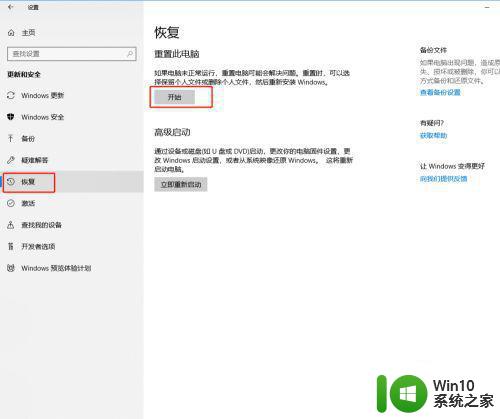
8、出现的界面中选择 “保留我的文件重置”。
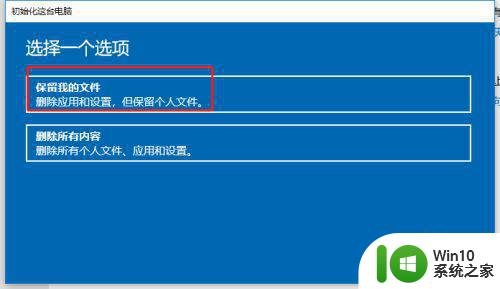
以上就是win10强制恢复出厂设置找不到恢复环境如何解决的全部内容,有需要的用户就可以根据小编的步骤进行操作了,希望能够对大家有所帮助。